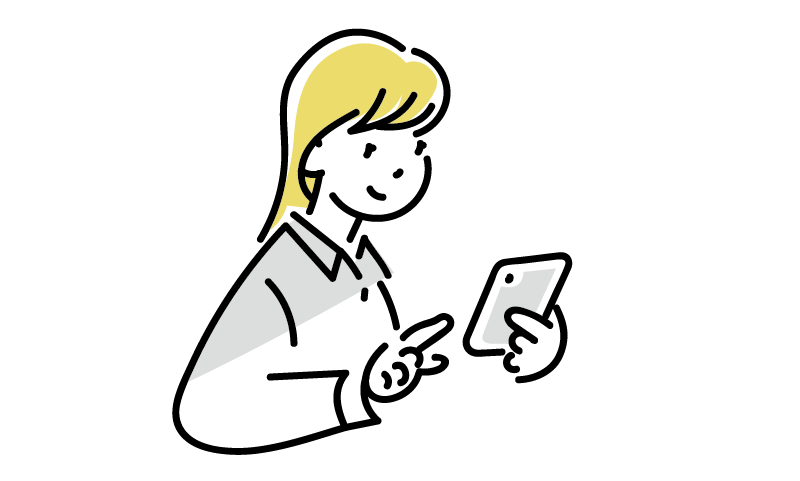【無料】ビットフライヤーで口座開設する方法5ステップ【初心者向け】
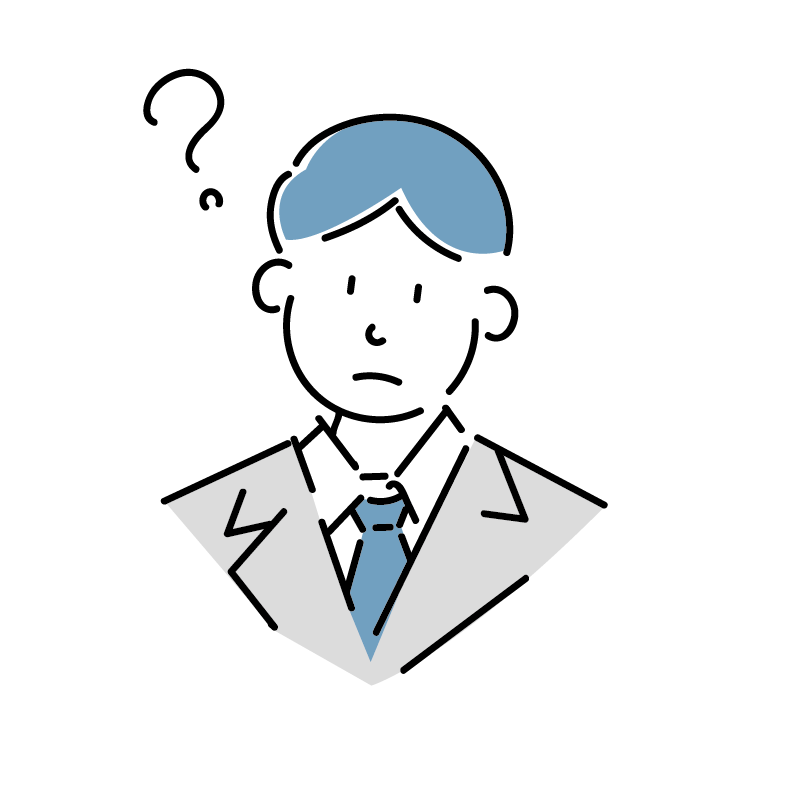
・ビットフライヤー(bitFlyer)で口座開設する方法を知りたい!
こういった疑問に答えます。
本記事の内容
仮想通貨ブログ31記事で初収益、NFT投資1ヶ月で+20万円の含み益を達成した、僕が解説していきます。
また、仮想通貨を買うには、仮想通貨取引所の口座が必要です。
初心者の方は、アプリが使いやすい「コインチェック(coincheck)」がおすすめ。
たった5分で簡単に無料開設できます。
ビットフライヤー(bitFlyer)で口座開設する方法
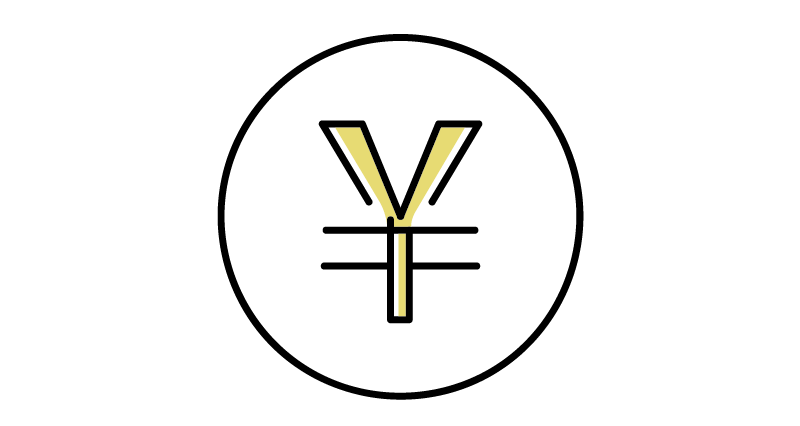
口座開設をする手順は、以下の5ステップです。
口座開設の手続きは、全てスマホで行うことを推奨します。
なぜなら、本人確認でスマホが必要になるからです。
また初心者でも分かりやすいように、画像29枚で丁寧に解説していきます。
所要時間は10分ほどです。
手順①:アカウント登録
まずは、ビットフライヤー(bitFlyer)公式サイトへアクセス
ビットフライヤー(bitFlyer)の公式サイト
①へ任意のメールアドレスを入力。
②「登録」を選択。

登録したメールアドレスへ「アカウント登録確認メール」が届きますので、URLを選択。
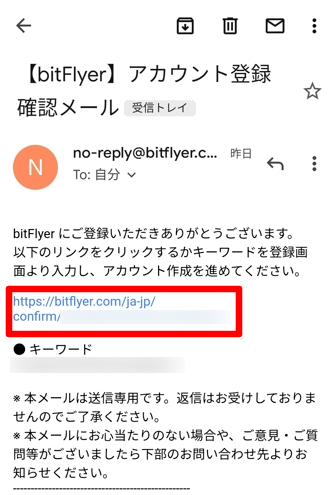
任意のパスワードを2回入力後、設定するを選択。
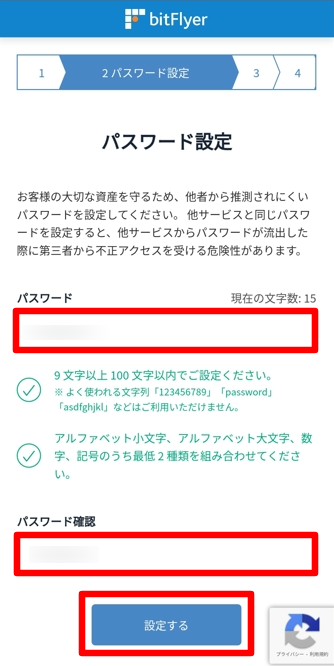
各規約に✓チェックを入れ、同意するを選択。
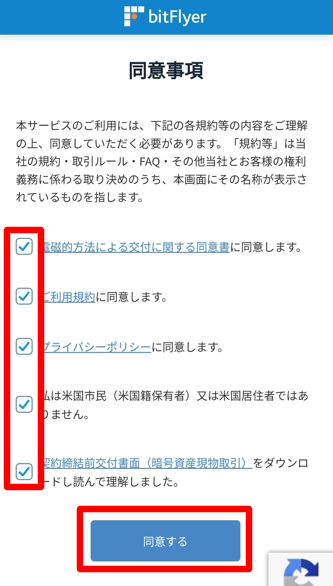
手順②:2段階認証
携帯電話のSMSで受取るを選択。
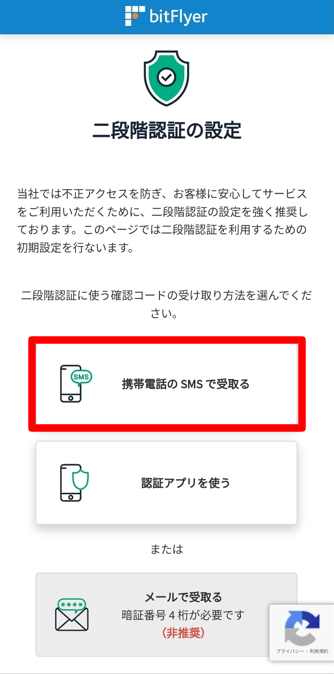
①へ携帯電話番号を入力。
②「次へ」を選択。

①SMS(ショートメッセージ)に届いた「確認コード」を入力。
②「認証する」を選択。
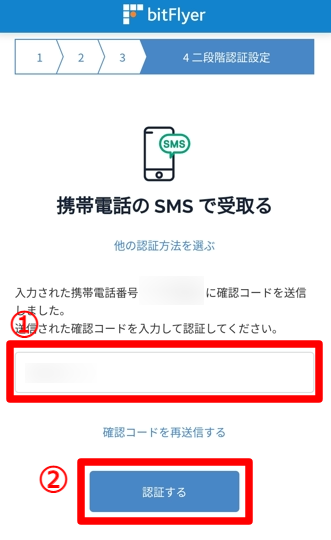
手順③:基本情報・取引目的の登録
基本情報を入力。
終わったら「次へ」を選択。
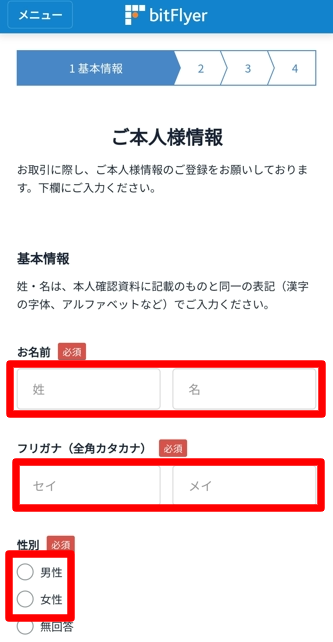
住所を入力。
終わったら「次へ」を選択。
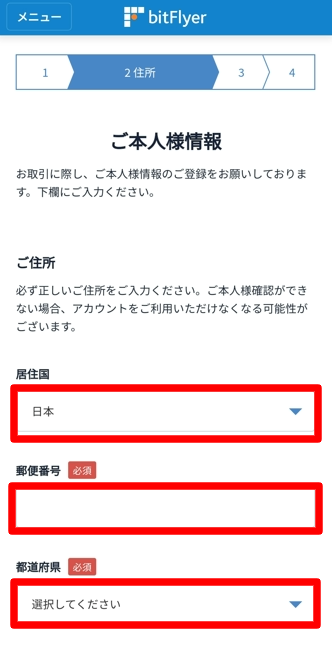
携帯電話番号を入力。
次に「入力内容を確認する」を選択。
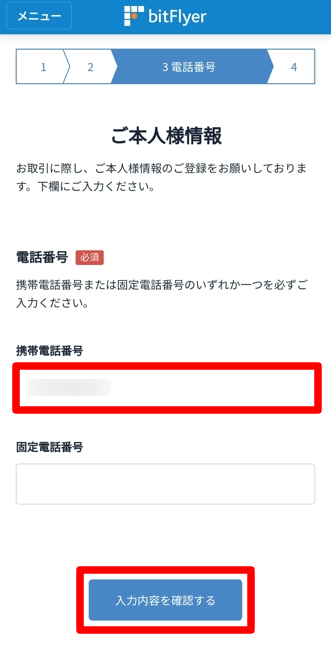
入力内容に誤りがないか確認後、「次へ」を選択。
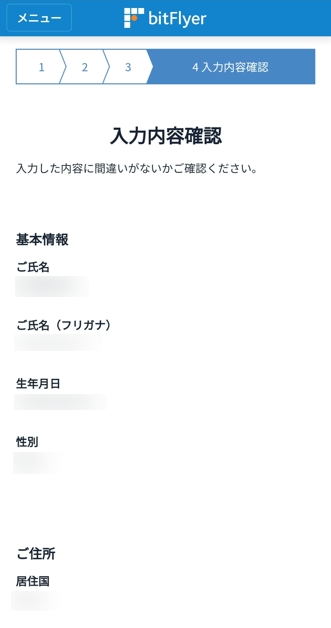
✓チェックを入れ、「次へ」を選択。
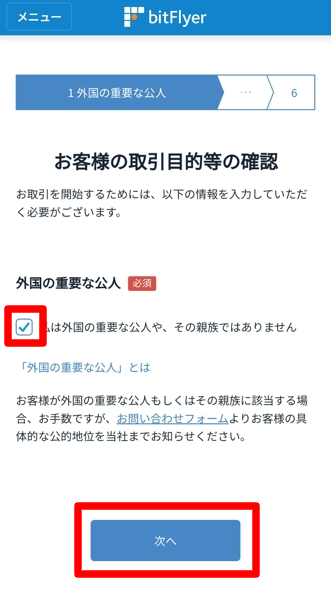
職業を選択し、「次へ」を選択。
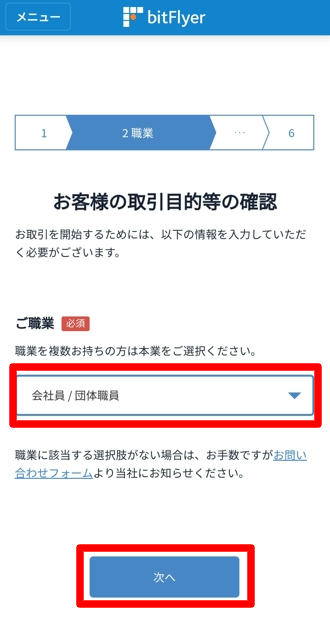
年収、金融資産を入力し、「次へ」を選択。
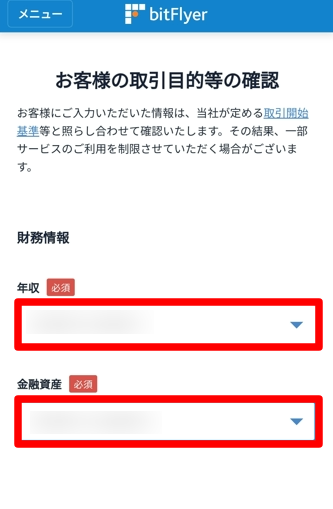
内部者に該当するか否かを選択し、「入力内容を確認する」を選択。
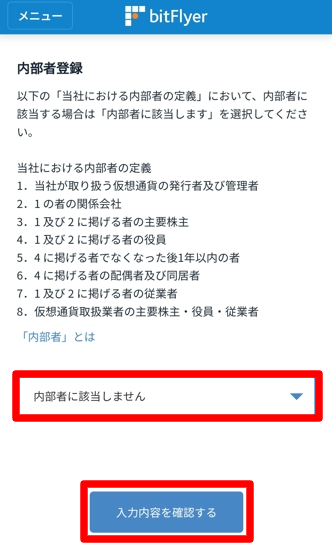
入力内容に誤りがないか確認後、「次へ」を選択。
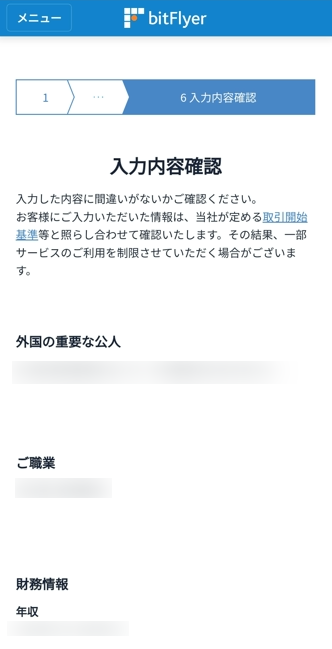
初心者の方は、アプリが使いやすい「コインチェック(coincheck)」がおすすめ。
手順④:本人確認
クイック本人確認を選択。
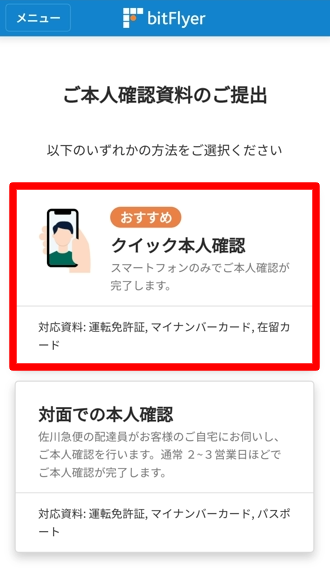
ご本人確認書類を選択。
✓チェックを入れて、「次へ進む」を選択。
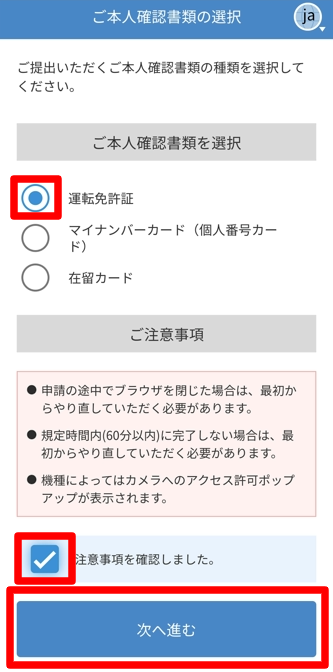
次へを選択。
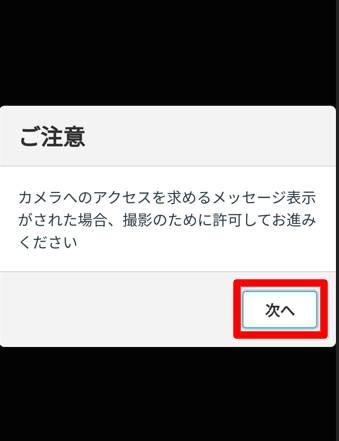
あとは案内に従って、ご本人確認書類と顔写真・動画を撮影していきます。
終わったら「ご本人確認資料の提出が完了しました」画面になるので、「ホームへ戻る」を選択して完了です。
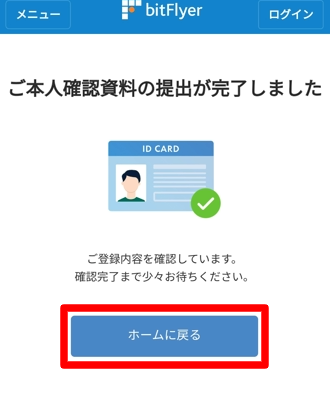
手順⑤:銀行口座の登録
ビットフライヤー(bitFlyer)の公式アプリをダウンロードします。
ビットフライヤー(bitFlyer)
- iPhoneの方はこちら App Store
- Androidの方はこちら Google Play
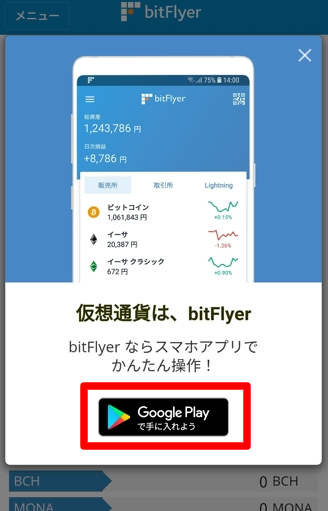
アプリを開いて、ログインを選択。
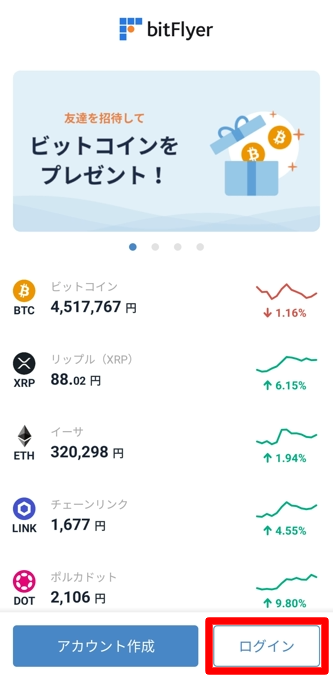
登録したメールアドレス、パスワードを入力して「ログイン」を選択。
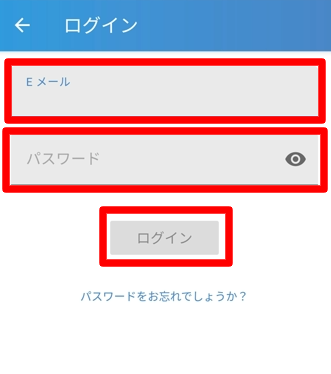
入出金を選択して、もし下記のような画面が出たらしばらく待ちましょう。
本人確認の承認がまだできてない状態です。
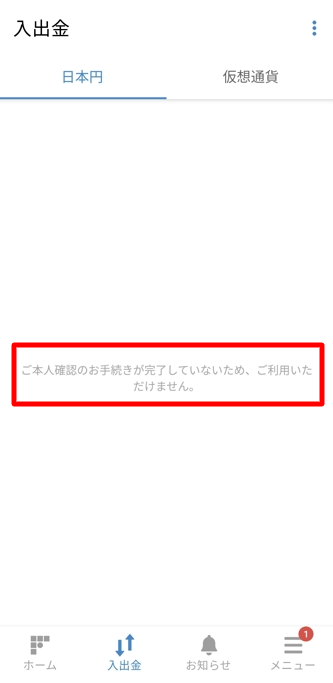
「ご本人確認のお手続きが完了しました」メールが届いたら完了です。
僕の場合、9時間後に届きました。
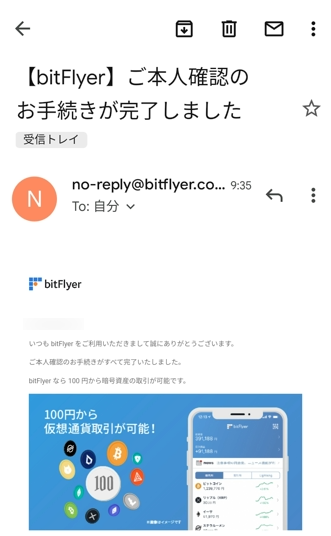
アプリへ戻り、入出金の画面へ。
次に「銀行口座を登録する」を選択。
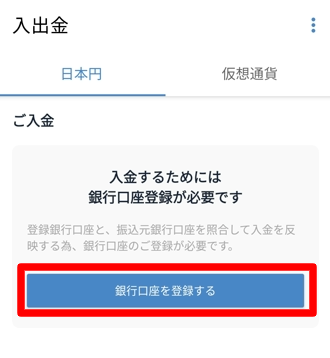
登録する銀行口座の情報を入力。
終わったら「登録」を選択。
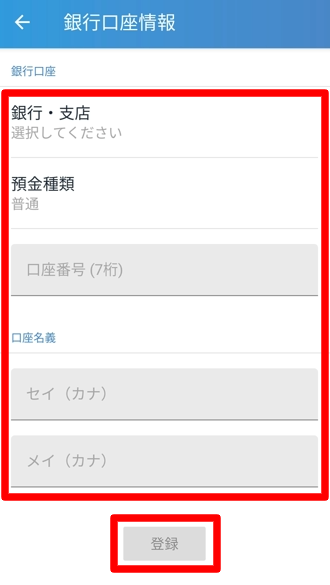
下記の画面が出れば終了です。
お疲れさまでした♪
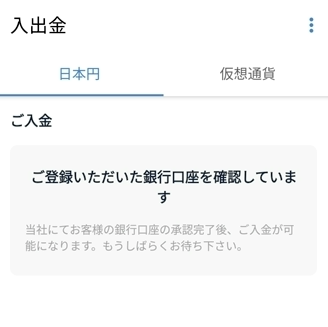
「銀行口座が承認されました」メールが届けば、無事に完了です。
僕の場合、登録を終えて10分前後で届きました。
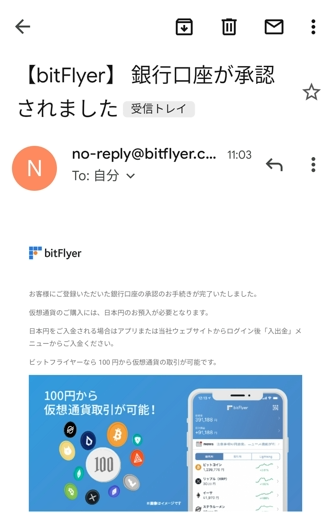
まとめ
口座開設の5ステップ
これで、ビットフライヤー(bitFlyer)で仮想通貨を買う準備ができました。
続けて、「イーサリアム(ETH)を買って、NFTアートを売買したい!」という方は、下記の記事「【5ステップ】NFTアートの始め方を徹底解説【190枚画像付き】」からどうぞ。
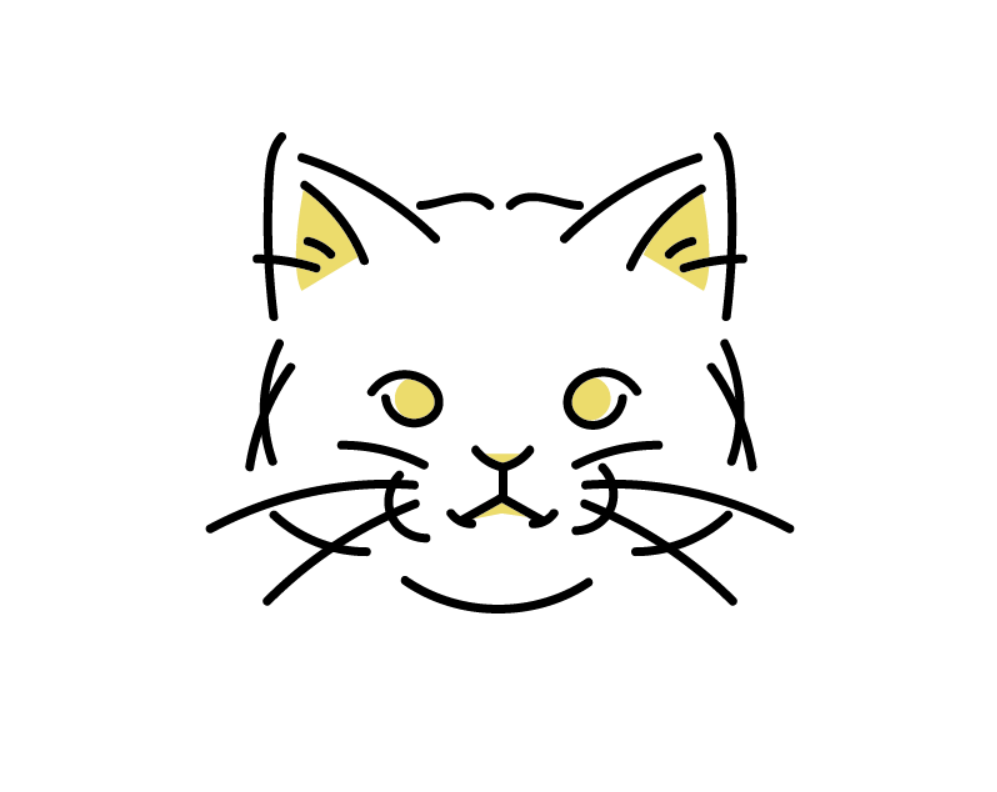
【5ステップ】NFTアートの始め方を徹底解説【190枚画像付き】
「NFTアートを売りたい。」「NFTアートを買いたい。」「NFTアートを売買する手順が知りたい。」こんな悩みを解決します。初心者向けに「NFTってなに?」の解説から、メタマスクやOpenSeaの登録まで5ステップで丁寧に解説していきます。
「ビットコイン(BTC)を買いたい!」という方は、下記の記事「【簡単】ビットフライヤーでのビットコインの買い方2ステップ」からどうぞ。
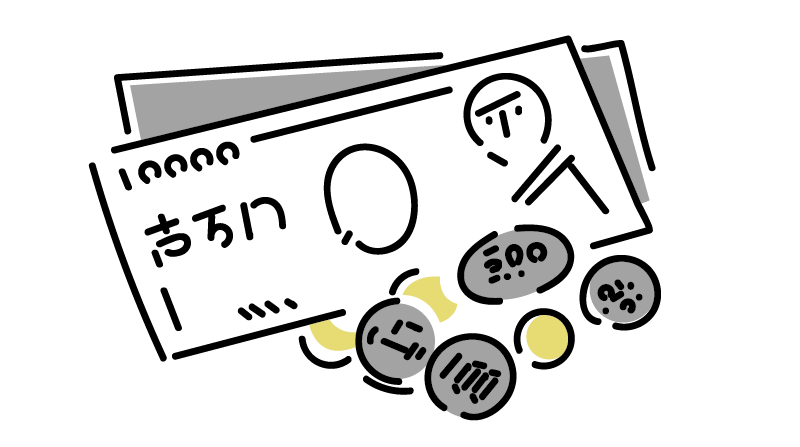
【簡単】ビットフライヤーでのビットコインの買い方2ステップ
「ビットフライヤー(bitFlyer)でのビットコインの買い方を教えて!」こんな悩みを解決します。これから、ビットコインを買いたい初心者向けです。入金の手数料を無料にする方法や、購入にかかる手数料を安くする方法も解説していきます。
初心者の方は、アプリが使いやすい「コインチェック(coincheck)」がおすすめ。
たった5分で簡単に無料開設できます。